如何将粘贴的内容全部删除 win10怎么清除剪贴板缓存
更新时间:2025-03-21 16:55:59作者:xiaoliu
在使用Windows 10系统的过程中,我们经常会使用到剪贴板功能来复制和粘贴文本或者图片等内容,有时候我们可能会需要清除剪贴板中的内容,以保护隐私或者避免混淆。如何将粘贴的内容全部删除并清除剪贴板缓存呢?接下来我们就来介绍一下在Win10系统中清除剪贴板缓存的方法。
操作方法:
1.win10剪贴板的内容在开启历史记录后是可以被系统的剪切板查看器或者第三方的工具查看到的如下图所示。默认在win10系统中按WIN+V键即可查看到剪贴板的历史记录。
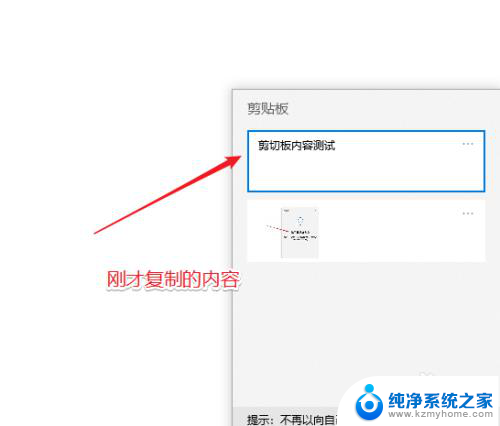
2.要清除剪贴板的内容也很简单,开始——设置。
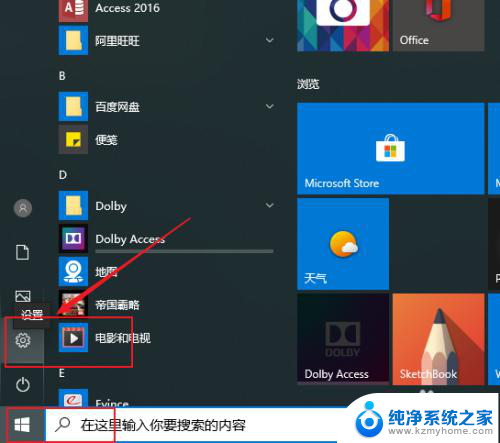
3.点”系统“。
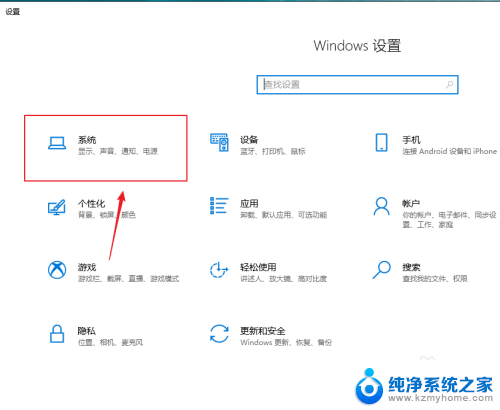
4.点”剪贴板“。
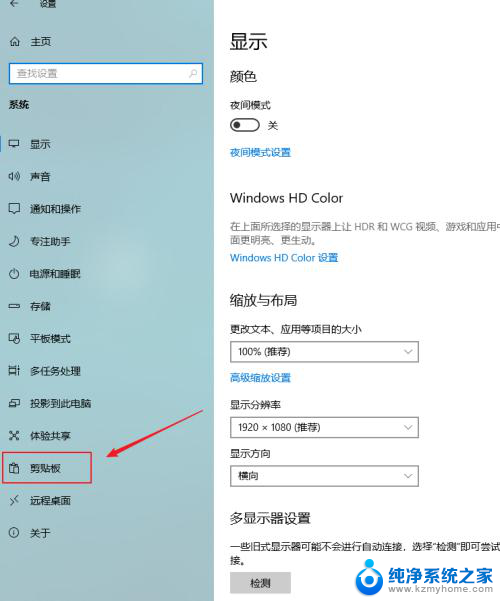
5.如果剪贴板中没有内容,则右侧的清除按钮是灰色不可用。
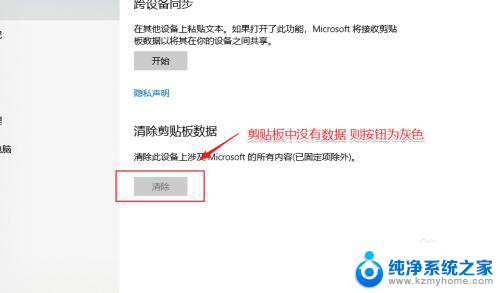
6.如果剪贴板中有内容,则如下图所示,直接点击 “清除“即可。
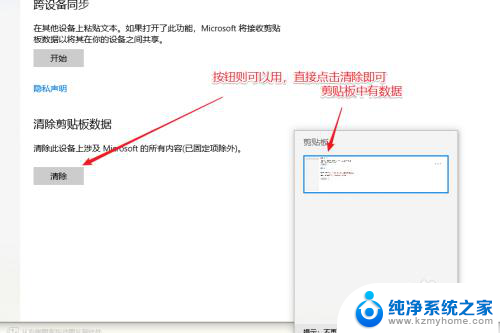
7.清除完成后,可以按WIN+V再次查看,如下图所示。
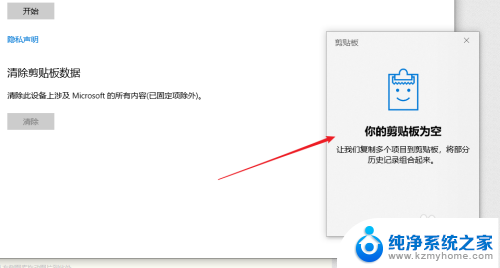
以上就是如何将粘贴的内容全部删除的全部内容,碰到同样情况的朋友们赶紧参照小编的方法来处理吧,希望能够对大家有所帮助。
如何将粘贴的内容全部删除 win10怎么清除剪贴板缓存相关教程
- win10删除缓存 win10如何清理系统缓存文件
- windows浏览器清理缓存 Win10浏览器如何清除缓存数据
- 电脑粘贴键怎么去除 win10粘滞键怎么关闭
- 电脑打开剪切板 win10剪贴板怎么打开或使用
- 如何删除历史记录内容? Win10 历史操作记录清除方法
- 电脑打开剪贴板快捷键ctrl加什么 win10剪贴板快捷键打开方式
- windows怎么清理内存 如何清理WIN10系统的临时文件和缓存
- 怎样删除快速访问的全部文件 win10快速访问如何删除
- 电脑复制粘贴的历史记录在哪里找 怎么打开Win10电脑的剪切板
- 剪切板快捷键怎么打开 win10剪贴板打开快捷键的作用和优势
- win10怎么设置浏览器起始页 Win10自带浏览器如何设置起始页网址
- win10开机图标变大了 win10电脑重启图标变大解决技巧
- 电脑重置后windows怎么激活 win10系统重置后激活方法
- 如何把显示桌面放到任务栏 Win7/Win10任务栏添加显示桌面快捷方式步骤
- win10文件夹没有高清晰音频管理器怎么办 Win10缺少高清晰音频管理器怎么办
- windows10设置休眠 win10如何设置休眠时间
win10系统教程推荐
- 1 win10开机图标变大了 win10电脑重启图标变大解决技巧
- 2 电脑重置后windows怎么激活 win10系统重置后激活方法
- 3 怎么开电脑麦克风权限 win10麦克风权限在哪里可以找到
- 4 windows 10开机动画 Windows10开机动画设置方法
- 5 输入法微软拼音怎么调 win10电脑微软拼音输入法怎么调整
- 6 win10没有ppt怎么办 win10右键新建中没有PPT选项怎么添加
- 7 笔记本硬盘损坏是否会导致蓝屏 Win10系统DRIVER POWER STATE FAILURE蓝屏怎么处理
- 8 win10老是提醒激活 Win10系统总提醒需要激活怎么解决
- 9 开机启动软件win10 Win10怎么设置开机自启动指定软件
- 10 win7和win10共享文件夹设置 Win10与win7局域网共享设置详解